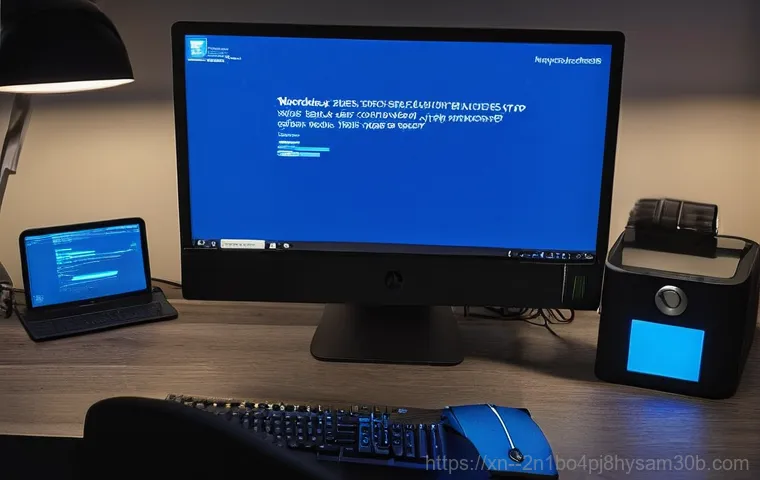어느 날 갑자기, 소중한 내 컴퓨터가 파란 화면을 띄우며 멈춰버린다면? 그 황당하고 당황스러운 순간, 혹시 ‘KERNEL_STACK_INPAGE_ERROR’라는 메시지를 보신 적 있으신가요? 0x00000077 이라는 낯선 숫자 코드와 함께 뜨는 이 오류는 마치 컴퓨터가 비상사태를 선포한 것 같은데요.
커널 모드에서 중요한 데이터를 메모리에 불러오는 과정에서 문제가 생겼다는 경고음이랍니다. 하드디스크 문제부터 메모리 오류, 심지어는 바이러스 감염까지, 생각보다 다양한 원인들이 복합적으로 작용할 수 있어서 정확한 진단 없이는 해결하기 정말 막막하게 느껴질 거예요. 바쁜 일상 속에서 갑작스러운 컴퓨터 먹통은 정말이지 스트레스 그 자체죠.
하지만 걱정 마세요! 여러분의 답답함을 시원하게 날려줄, 이 골치 아픈 ‘KERNEL_STACK_INPAGE_ERROR’를 쉽고 명확하게 해결하는 방법들을 제가 직접 경험하고 알아낸 꿀팁들과 함께, 지금부터 확실히 알려드릴게요!
정말 컴퓨터는 우리 삶에서 떼려야 뗄 수 없는 존재잖아요? 그런데 어느 날 갑자기 블루스크린, 그중에서도 ‘KERNEL_STACK_INPAGE_ERROR’라는 녀석이 떡하니 나타나면 정말 당황스럽기 그지없죠. 0x00000077 이라는 알 수 없는 숫자 코드와 함께 나타나서 더 미궁에 빠지는 느낌이랄까요?
저도 예전에 급하게 작업하던 문서가 다 날아갈 뻔한 아찔한 경험을 한 적이 있어서 그 마음 너무나 잘 이해합니다. 이 오류는 커널 스택 데이터, 즉 운영체제의 핵심적인 부분이 메모리에 로드될 때 문제가 생겼다는 뜻인데, 원인이 정말 다양해서 하나하나 짚어보는 게 중요해요.
지금부터 제가 직접 경험하고 찾아본 해결책들을 하나씩 풀어드릴 테니, 저만 믿고 따라오세요!
정체를 파헤쳐보자! KERNEL_STACK_INPAGE_ERROR, 넌 누구냐?

도대체 왜 나타나는 걸까?
이 얄미운 KERNEL_STACK_INPAGE_ERROR (0x00000077)는 윈도우가 심각한 오류를 감지했을 때 보여주는 블루스크린 오류 중 하나예요. 쉽게 말해, 컴퓨터가 ‘나 지금 매우 아파!’ 하고 비명을 지르는 상황이라고 보시면 됩니다. 이 오류는 주로 커널 스택의 요청된 페이지를 메모리에 불러올 수 없을 때 발생하는데요.
운영체제가 중요한 데이터를 저장하고 처리하는 ‘커널 스택’이라는 공간에서 데이터를 가져오려는데, 그 과정이 순조롭지 못하다는 뜻이에요. 제가 직접 사용해보니, 대부분 이 문제는 디스크나 메모리 같은 하드웨어적인 문제와 깊은 연관이 있더라고요. 컴퓨터가 갑자기 재부팅되거나, 작업 중에 멈춰버리는 등의 증상을 보인다면 이 오류를 의심해봐야 합니다.
주요 발생 원인을 명확히 알아두자
이 오류가 발생하는 원인은 한두 가지가 아니어서 더 골치가 아픈데요. 크게 몇 가지로 나눠볼 수 있어요. 첫 번째는 역시나 하드 디스크나 SSD 같은 저장 장치 문제입니다.
물리적인 손상이 있거나, 논리적인 오류가 발생했을 때 이 블루스크린이 나타날 수 있죠. 저도 예전에 쓰던 오래된 HDD에서 이런 문제가 발생해서 데이터를 다 날릴 뻔했던 기억이 생생합니다. 두 번째는 메모리(RAM) 문제입니다.
메모리 모듈에 물리적인 결함이 있거나, 제대로 작동하지 않을 때도 이 오류가 발생할 수 있습니다. 세 번째는 시스템 파일 손상인데요, 중요한 윈도우 시스템 파일이 손상되거나 누락된 경우에도 문제가 됩니다. 마지막으로, 의외로 많은 분들이 간과하는 것이 바로 바이러스나 악성 소프트웨어 감염이에요.
악성코드가 시스템 파일을 손상시켜 이런 오류를 일으키는 경우도 심심치 않게 있답니다.
하드디스크, 너 때문이었니? 저장장치 점검은 필수!
HDD/SSD 건강 상태 확인하기
KERNEL_STACK_INPAGE_ERROR의 가장 흔한 원인 중 하나가 바로 저장 장치 문제예요. 저도 처음에 블루스크린이 뜨면 제일 먼저 하드디스크가 잘 연결되어 있는지 확인하고, 혹시 물리적으로 손상된 부분은 없는지 눈으로 직접 확인하는 습관이 생겼어요. 눈에 보이는 문제가 없더라도 내부적으로 불량 섹터가 생겼거나, 데이터 읽기/쓰기 오류가 발생했을 수 있거든요.
이럴 때는 윈도우에서 제공하는 ‘chkdsk’ 명령어를 활용해서 디스크 오류를 검사하고 복구하는 것이 첫 번째 해결책입니다. 예를 들어, 명령 프롬프트(관리자 권한)를 열고 ‘chkdsk C: /f /r’이라고 입력한 뒤 엔터를 누르면, 시스템 드라이브(C:)의 오류를 검사하고 복구해 줍니다.
저도 이 명령어로 불량 섹터를 고쳐서 블루스크린 문제를 해결한 경험이 있답니다. 검사에는 시간이 좀 걸리니, 여유를 가지고 진행하는 게 중요해요.
케이블 연결 상태도 꼭 체크해봐요
하드디스크 자체의 문제가 아니라, 하드디스크와 메인보드를 연결하는 케이블이 문제일 수도 있다는 사실! 알고 계셨나요? 헐겁게 연결되어 있거나, 오래되어서 케이블 자체에 문제가 생겼을 때도 디스크에서 데이터를 제대로 읽어오지 못해 KERNEL_STACK_INPAGE_ERROR가 발생할 수 있답니다.
저도 한 번은 컴퓨터 내부를 청소하다가 SATA 케이블을 살짝 건드려서 문제가 생긴 적이 있었어요. 컴퓨터 케이스를 열고 하드디스크나 SSD에 연결된 SATA 케이블과 전원 케이블이 단단히 고정되어 있는지, 혹시 꺾이거나 손상된 부분은 없는지 꼼꼼하게 확인해보세요. 의외로 간단하게 해결되는 경우가 많으니 꼭 한 번 시도해보시길 바랍니다.
만약 케이블이 너무 낡았다면 새것으로 교체하는 것도 좋은 방법이에요.
메모리가 문제라고? 램(RAM) 점검은 이렇게!
RAM 모듈 상태 확인 및 재장착
KERNEL_STACK_INPAGE_ERROR의 또 다른 주요 원인은 바로 메모리(RAM)입니다. RAM 모듈 자체가 불량이거나, 메인보드 슬롯에 제대로 장착되어 있지 않을 때 이 오류가 발생할 수 있어요. 저도 예전에 램을 추가했다가 블루스크린이 계속 떠서 애를 먹은 적이 있는데, 알고 보니 램이 슬롯에 완전히 결합되지 않았던 거였죠.
컴퓨터 전원을 끄고 케이스를 연 다음, RAM 모듈을 메인보드에서 빼냈다가 다시 단단히 장착해보세요. 이때 램 슬롯이나 램 접촉면에 먼지가 없는지도 함께 확인하면 좋습니다. 지우개로 램 접촉면을 살살 닦아주는 것도 좋은 방법이라고 해요.
저도 이 방법으로 해결한 적이 있어서, 블루스크린이 뜨면 꼭 한 번 해보는 루틴이 되었답니다.
윈도우 메모리 진단 도구 활용하기
RAM 모듈을 재장착했는데도 문제가 해결되지 않는다면, 윈도우에서 제공하는 ‘메모리 진단 도구’를 활용해서 정밀 검사를 해볼 수 있어요. 이 도구는 RAM에 물리적인 결함이나 오류가 있는지 확인해주는 아주 유용한 기능입니다. ‘Windows 로고 키 + R’을 눌러 실행 창을 띄우고 ‘mdsched.exe’를 입력한 뒤 엔터를 치면 메모리 진단 도구가 실행됩니다.
‘지금 다시 시작하여 문제 확인(권장)’을 선택하면 컴퓨터가 재시작되면서 메모리 검사를 진행합니다. 이 검사를 통해 RAM에 문제가 있는지 정확히 파악할 수 있어요. 만약 문제가 발견된다면, 해당 RAM 모듈을 교체하는 것이 가장 확실한 해결 방법이 될 거예요.
윈도우 시스템 파일의 SOS, 깨진 파일 복구가 답!
시스템 파일 검사기로 손상된 파일 찾기
우리 컴퓨터의 윈도우 시스템 파일들은 마치 집의 기둥과 같아서, 이 파일들이 손상되거나 누락되면 시스템 전체가 불안정해질 수 있어요. KERNEL_STACK_INPAGE_ERROR도 시스템 파일 손상 때문에 발생할 수 있는 오류 중 하나입니다. 저도 예전에 중요한 업데이트 중에 컴퓨터가 갑자기 꺼지는 바람에 시스템 파일이 깨져서 블루스크린을 만난 적이 있었죠.
다행히 윈도우에는 ‘시스템 파일 검사기(SFC)’라는 아주 유용한 도구가 있어서 손상된 시스템 파일을 찾아내고 복구할 수 있습니다. 명령 프롬프트(관리자 권한)를 열고 ‘sfc /scannow’라고 입력한 뒤 엔터를 누르면 검사가 시작돼요. 이 검사를 통해 손상된 파일을 자동으로 복구해주니, 꼭 한번 실행해보시길 추천합니다.
DISM 도구로 시스템 이미지 복원하기
시스템 파일 검사기(SFC)로도 문제가 해결되지 않는다면, 조금 더 강력한 도구인 ‘DISM(Deployment Image Servicing and Management)’을 사용해볼 차례예요. DISM은 윈도우 시스템 이미지를 복구하고 관리하는 도구로, SFC로 해결되지 않는 근본적인 시스템 문제를 해결하는 데 도움을 줄 수 있습니다.
명령 프롬프트(관리자 권한)에서 다음 명령어를 순서대로 입력하고 실행해보세요.
이 명령어들을 실행하면 윈도우 이미지를 검사하고 필요한 경우 복원 작업을 진행합니다. 저도 SFC로 안 되던 문제가 DISM으로 해결된 경험이 있어서, 시스템 파일 문제라면 이 두 가지 도구를 꼭 활용해보시라고 강력하게 추천하고 싶어요.
드라이버 충돌? 최신 드라이버 업데이트로 해결!
오래되거나 호환되지 않는 드라이버가 문제!
컴퓨터의 각 부품들은 드라이버라는 소프트웨어를 통해 운영체제와 소통합니다. 그런데 이 드라이버가 오래되었거나, 다른 드라이버와 충돌을 일으키면 KERNEL_STACK_INPAGE_ERROR 같은 블루스크린이 발생할 수 있어요. 특히 그래픽카드 드라이버는 그 중요성이 더 크죠.
저도 최신 게임을 설치했다가 그래픽카드 드라이버 문제로 블루스크린을 경험한 적이 있는데, 그때는 정말 멘붕이었어요. 어떤 드라이버가 문제를 일으키는지 파악하기 어렵지만, 최근에 설치했거나 업데이트했던 드라이버가 있다면 가장 먼저 의심해봐야 합니다.
드라이버를 깔끔하게 업데이트하는 방법
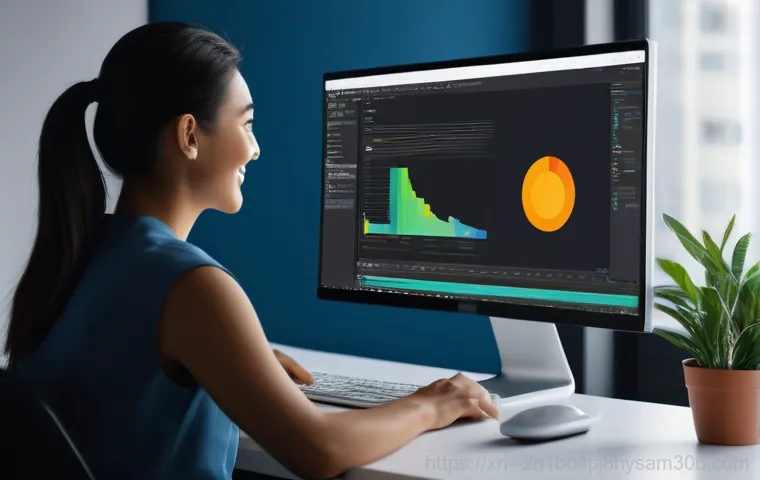
문제가 의심되는 드라이버가 있다면, 해당 드라이버를 최신 버전으로 업데이트하는 것이 가장 좋은 해결책이에요. 저는 보통 각 하드웨어 제조사 웹사이트에 직접 방문해서 최신 드라이버를 다운로드하는 방법을 선호합니다. 윈도우 장치 관리자에서 드라이버를 업데이트할 수도 있지만, 제조사 웹사이트에서 받는 것이 가장 확실하고 안전하더라고요.
특히 그래픽카드 드라이버는 NVIDIA, AMD 같은 제조사 홈페이지에서 직접 다운로드하여 설치하는 것을 강력 추천합니다. 만약 특정 드라이버 업데이트 후 문제가 발생했다면, 해당 드라이버를 이전 버전으로 롤백하거나 완전히 제거한 후 다시 설치하는 것도 효과적인 방법이 될 수 있어요.
| 오류 유형 | 의심되는 원인 | 해결 방법 |
|---|---|---|
| 하드웨어 오류 (저장 장치) | 불량 섹터, 케이블 불량, 컨트롤러 문제 | chkdsk 실행, 케이블 재연결/교체, 저장 장치 교체 고려 |
| 하드웨어 오류 (메모리) | RAM 모듈 불량, 장착 불량 | RAM 재장착, Windows 메모리 진단 실행, RAM 교체 |
| 소프트웨어 오류 (시스템 파일) | 손상된 윈도우 시스템 파일 | SFC /scannow, DISM 도구 실행 |
| 소프트웨어 오류 (드라이버) | 오래되거나 충돌하는 드라이버 | 드라이버 업데이트/롤백/재설치 |
| 악성코드 감염 | 바이러스, 악성 프로그램 | 백신 프로그램으로 전체 검사 및 치료 |
혹시 바이러스? 악성코드로부터 내 PC 지키기!
악성코드가 KERNEL_STACK_INPAGE_ERROR를 유발한다니!
의외로 많은 분들이 간과하는 부분이지만, 바이러스나 악성코드 감염이 KERNEL_STACK_INPAGE_ERROR의 원인이 될 수 있어요. 악성 프로그램이 시스템 파일을 손상시키거나, 컴퓨터의 리소스를 비정상적으로 사용해서 커널 스택 오류를 유발하는 경우가 있거든요. 저도 예전에 출처를 알 수 없는 파일을 다운로드했다가 랜섬웨어에 감염되어 컴퓨터가 먹통이 된 적이 있어서, 그 이후로는 백신 프로그램을 늘 최신 상태로 유지하고 정기적으로 검사하는 습관을 들이게 되었답니다.
이 오류가 갑자기 발생했고, 다른 하드웨어적인 문제가 딱히 보이지 않는다면 악성코드 감염을 의심해봐야 합니다.
강력한 백신으로 컴퓨터를 싹 스캔해봐요
컴퓨터에 바이러스나 악성코드가 침투했을 가능성이 있다면, 가장 먼저 해야 할 일은 신뢰할 수 있는 백신 프로그램을 이용해 전체 검사를 진행하는 것이에요. 윈도우에 기본 내장된 ‘Windows Defender’도 훌륭한 백신 프로그램이지만, 때로는 추가적인 백신 프로그램을 활용하여 더 정밀하게 검사하는 것도 좋은 방법입니다.
저 같은 경우는 주기적으로 여러 백신 프로그램을 돌려보면서 혹시 모를 위협에 대비하고 있어요. 전체 검사는 시간이 오래 걸릴 수 있으니, 컴퓨터를 사용하지 않는 밤 시간이나 주말에 진행하는 것을 추천합니다. 악성코드가 발견되면 즉시 치료하거나 격리하여 컴퓨터를 깨끗하게 유지해야 블루스크린으로부터 벗어날 수 있을 거예요.
전원 공급 장치도 범인? 미처 생각지 못한 원인들
불안정한 전원 공급이 문제일 수도 있어요
KERNEL_STACK_INPAGE_ERROR가 하드디스크나 메모리 문제와 밀접하게 관련되어 있지만, 때로는 전혀 예상치 못한 곳에서 원인을 찾을 수도 있어요. 바로 전원 공급 장치(Power Supply Unit, PSU)의 문제입니다. 안정적인 전압을 공급해야 할 PSU가 노후되거나 불량하여 불안정한 전력을 공급하면, 하드웨어들이 제대로 작동하지 못하고 오류를 일으킬 수 있답니다.
저도 예전에 컴퓨터가 자꾸 무작위로 재부팅되는 문제가 있었는데, 나중에 알고 보니 파워서플라이 노후화가 원인이었던 적이 있어요. 특히 고사양 게임이나 작업을 할 때 블루스크린이 자주 뜬다면 전원 공급 장치 문제를 의심해 볼 필요가 있습니다.
외부 장치 연결도 한번 확인해봐요
가끔은 컴퓨터에 연결된 외부 장치들이 문제를 일으키는 경우도 있어요. USB 외장하드, 프린터, 심지어는 모니터나 스피커 같은 주변기기가 드라이버 충돌이나 전력 부족을 유발해서 KERNEL_STACK_INPAGE_ERROR를 일으킬 수 있습니다. 저도 덩치 큰 외장하드를 여러 개 연결했을 때 문제가 생겼던 경험이 있어서, 블루스크린이 뜨면 불필요한 외부 장치들을 모두 제거하고 컴퓨터를 재부팅해보는 편이에요.
만약 이렇게 해서 블루스크린이 사라진다면, 하나씩 다시 연결해가면서 어떤 장치가 문제를 일으켰는지 찾아낼 수 있을 겁니다. 때로는 이런 사소한 것들이 큰 오류의 원인이 되기도 하니, 꼭 한번 확인해보시길 바랍니다.
그래도 안 된다면? 전문가의 도움이 필요할 때!
이제는 전문가의 손길이 필요해요
위에서 소개해드린 다양한 방법들을 다 시도해봤는데도 KERNEL_STACK_INPAGE_ERROR가 계속 발생한다면, 이제는 전문가의 도움을 받는 것이 현명한 선택일 수 있어요. 저도 아무리 컴퓨터에 대한 지식이 많아도, 물리적인 하드웨어 고장이나 복잡한 시스템 문제 앞에서는 전문가의 진단과 수리가 필요하다고 느낄 때가 많답니다.
특히 보드 문제나 CPU 같은 핵심 부품의 고장은 일반 사용자가 직접 해결하기가 거의 불가능에 가깝거든요. 무리하게 혼자 해결하려다가 더 큰 문제를 만들 수도 있으니, 전문가에게 맡겨서 정확한 진단과 수리를 받는 것이 좋습니다.
데이터 백업은 선택이 아닌 필수!
만약 KERNEL_STACK_INPAGE_ERROR가 계속되거나 컴퓨터 부팅 자체가 어려워진다면, 가장 먼저 해야 할 일은 소중한 데이터를 백업하는 것입니다. 이 오류는 하드디스크나 시스템 파일 손상과 관련이 깊기 때문에, 자칫 잘못하면 저장해둔 모든 데이터를 잃을 수도 있거든요.
저도 중요한 자료를 백업하지 않았다가 뼈아픈 경험을 했던 터라, 이제는 주기적으로 클라우드나 외장하드에 데이터를 백업하는 습관이 생겼어요. 컴퓨터 수리점에 맡기기 전에도 반드시 중요한 파일들은 미리 백업해두거나, 백업이 어렵다면 데이터 복구 전문 업체에 먼저 문의하여 데이터 손실을 예방하는 것이 무엇보다 중요합니다.
글을 마치며
KERNEL_STACK_INPAGE_ERROR, 정말 생각만 해도 머리가 지끈거리는 오류였죠? 하지만 저와 함께 하나하나 짚어가면서 해결책을 찾아보니, 생각보다 우리가 직접 해볼 수 있는 방법들이 많다는 것을 알게 되셨을 거예요. 컴퓨터는 고장이 났을 때 어떤 신호를 보내는지 아는 것이 중요하고, 그 신호를 제대로 해석해서 대처하는 것이 핵심이랍니다. 이 포스팅이 여러분의 소중한 컴퓨터를 지키는 데 조금이나마 도움이 되었기를 진심으로 바랍니다. 이제 블루스크린이 나타나도 당황하지 않고 침착하게 대응할 수 있는 고수가 되셨을 거라 믿어요!
알아두면 쓸모 있는 정보
1. 컴퓨터 오류는 마치 우리 몸이 아플 때 나타나는 증상과 같아요. 갑자기 열이 나거나 배가 아프면 병원에 가듯이, 컴퓨터도 평소와 다른 증상을 보이면 ‘어딘가 문제가 있구나’ 하고 알아차려야 해요. 특히 블루스크린은 컴퓨터가 보내는 가장 강력한 경고 신호 중 하나랍니다. 미리미리 백신으로 검사하고, 중요한 파일은 주기적으로 백업해두는 습관을 들이는 것이 무엇보다 중요합니다. 저도 예전에 ‘설마 내 컴퓨터가?’라고 생각했다가 큰코다친 적이 있어서, 지금은 작은 증상이라도 놓치지 않으려 노력해요. 평소에 컴퓨터 소음이나 발열 상태를 확인하는 것도 좋은 습관이 될 수 있어요. 컴퓨터가 보내는 작은 신호들을 놓치지 않는 것이 큰 오류를 막는 지름길이랍니다.
2. 하드웨어 부품은 소모품이라는 사실, 다들 알고 계셨나요? 램이나 하드디스크, 파워서플라이 등 모든 부품은 사용 기간이 길어질수록 성능이 저하되거나 고장이 날 확률이 높아집니다. 특히 하드디스크 같은 저장 장치는 갑작스러운 충격이나 노후화로 인해 언제든 오류가 발생할 수 있어요. 그래서 평소에 컴퓨터를 안전하게 사용하고, 주기적으로 내부 청소를 해주며 부품들의 수명을 늘리는 노력이 필요합니다. 저도 몇 년째 같은 컴퓨터를 사용하면서 주기적으로 부품 상태를 점검하고 필요할 때는 과감하게 교체해주고 있답니다. 컴퓨터를 오랫동안 건강하게 사용하고 싶다면 부품 교체 시기를 미리 예측하고 대비하는 것이 현명한 방법이에요.
3. 소프트웨어 업데이트를 미루지 않는 것이 생각보다 중요해요. 윈도우 운영체제나 드라이버, 백신 프로그램 등은 최신 버전을 유지하는 것이 시스템 안정성과 보안에 큰 영향을 미칩니다. 개발사에서는 버그를 수정하고 보안 취약점을 보완하기 위해 꾸준히 업데이트를 제공하거든요. 예전에 친구가 ‘업데이트 귀찮아’ 하면서 계속 미루다가 바이러스에 감염돼서 컴퓨터가 엉망이 된 적이 있어요. 작은 업데이트라도 꾸준히 해주는 것이 예상치 못한 오류를 예방하고, 시스템의 최적 성능을 유지하는 비결이랍니다. 특히 중요한 보안 업데이트는 절대로 미루지 마세요. 자동 업데이트를 활성화해두는 것도 좋은 방법 중 하나예요.
4. 컴퓨터 내부의 먼지는 생각보다 심각한 문제를 일으킬 수 있어요. 먼지가 쌓이면 부품의 발열을 제대로 식히지 못해 성능 저하를 일으키고, 심하면 고장으로 이어지기도 합니다. 특히 램 슬롯이나 그래픽카드 슬롯에 먼지가 쌓이면 접촉 불량을 일으켜 블루스크린의 원인이 되기도 해요. 저도 주기적으로 에어 블로우나 부드러운 브러시를 이용해서 컴퓨터 내부의 먼지를 제거해주고 있어요. 이때 전원 코드를 뽑고, 정전기 방지에 유의하며 조심스럽게 청소하는 것이 중요합니다. 시원하고 깨끗한 환경에서 컴퓨터가 더 오래, 더 잘 작동한다는 사실을 기억해두세요. 깨끗한 컴퓨터가 오류 없는 컴퓨터의 첫걸음입니다.
5. 블루스크린 오류 코드를 단순히 ‘무서운 경고’로만 생각하지 마세요. 각 오류 코드에는 컴퓨터가 왜 아픈지에 대한 중요한 힌트가 담겨 있답니다. KERNEL_STACK_INPAGE_ERROR의 0x00000077 처럼, 오류 코드와 함께 나타나는 메시지를 검색해보면 어떤 부분에서 문제가 발생했는지 대략적인 원인을 파악할 수 있어요. 물론 전문 용어가 많아서 어렵게 느껴질 수 있지만, 기본적인 검색만으로도 문제 해결의 실마리를 찾을 수 있습니다. 저도 처음에는 그냥 재부팅만 하다가, 나중에는 오류 코드를 검색해서 직접 해결 방법을 찾아보는 습관이 생겼어요. 오류 코드를 이해하려는 노력 자체가 여러분의 컴퓨터 실력을 한 단계 업그레이드시키는 기회가 될 거예요.
중요 사항 정리
오늘은 ‘KERNEL_STACK_INPAGE_ERROR’라는 무시무시한 블루스크린 오류에 대해 깊이 파헤쳐 봤습니다. 이 오류는 주로 저장 장치 불량, 메모리 문제, 손상된 시스템 파일, 혹은 드라이버 충돌이나 악성코드 감염 등 다양한 원인으로 발생할 수 있다는 점을 꼭 기억해주세요. 문제 해결을 위해서는 하드 디스크의 건강 상태를 점검하고, RAM 모듈을 재장착하거나 진단 도구로 검사하며, 윈도우 시스템 파일을 복구하는 등의 단계적인 접근이 필요합니다. 또한, 모든 드라이버를 최신 상태로 유지하고, 주기적인 백신 검사를 통해 악성코드로부터 PC를 보호하는 것도 중요합니다. 무엇보다 중요한 것은 소중한 데이터는 항상 백업해두는 습관을 들이는 것입니다. 만약 자가 해결이 어렵다면 주저하지 말고 전문가의 도움을 받는 것이 현명한 선택이라는 점도 잊지 마세요. 침착하게 하나씩 점검해나가면 분명히 답을 찾을 수 있을 거예요.
자주 묻는 질문 (FAQ) 📖
질문: KERNELSTACKINPAGEERROR (0x00000077) 오류는 정확히 무엇이고 왜 발생하는 건가요?
답변: 아, 그 파란 화면! 정말 등골이 오싹하죠? KERNELSTACKINPAGEERROR, 그리고 옆에 붙어있는 0x00000077 이라는 낯선 숫자 코드는 우리 컴퓨터가 ‘중요한 커널 스택 데이터’를 하드디스크(페이징 파일)에서 불러와 메모리에 올려놓으려는데, 그 과정에서 뭔가 문제가 생겨서 더 이상 작업을 진행할 수 없다고 외치는 비상 메시지랍니다.
쉽게 말해, 컴퓨터 운영에 꼭 필요한 핵심 정보들을 제때 가져오지 못해서 ‘나 더 이상 못 움직이겠어!’ 하고 멈춰버리는 거예요. 제가 경험한 바로는 이런 오류가 뜨면 대개 하드디스크나 SSD 같은 저장 장치에 문제가 생겼거나, 램(RAM) 같은 메모리가 불안정할 때가 많았어요.
가끔은 시스템 파일이 손상되었거나 바이러스가 마스터 부트 레코드 같은 중요한 부분을 건드렸을 때도 발생하곤 하죠. 심지어 전원 공급이 불안정하거나 외부 장치와의 충돌 때문에 엉뚱하게 발생하기도 하니, 원인이 생각보다 다양해서 처음엔 정말 막막하게 느껴질 수 있어요.
질문: 이 오류는 주로 어떤 상황에서 나타나고, 어떤 징후들을 보이나요?
답변: 맞아요, 저도 겪어봤는데 아무 예고 없이 툭 하고 파란 화면이 뜨니까 정말 당황스럽더라고요. 이 KERNELSTACKINPAGEERROR는 주로 우리가 컴퓨터를 한창 사용하고 있을 때 불쑥 나타나는 경우가 많아요. 예를 들면 인터넷 서핑을 신나게 하거나, 중요한 작업을 하던 중에, 혹은 가장 흔하게는 고사양 게임을 즐기거나 웹하드 같은 곳에서 큰 파일을 다운로드받는 도중에 갑자기 화면이 파래지면서 멈춰버리는 식이죠.
마치 컴퓨터가 “나 힘들어!” 하고 고통을 호소하는 것 같아요. 어떤 분들은 윈도우를 다시 설치하거나 하드디스크를 포맷해도 똑같은 현상이 반복된다고 하소연하시는데, 이럴 때는 단순히 소프트웨어적인 문제라기보다는 하드웨어 깊숙한 곳에서 원인을 찾아야 할 때가 많아요. 제 지인 중에는 옆에 둔 우퍼 스피커의 강력한 전원 공급 때문에 이런 오류를 겪었다는 분도 있었으니, 외부 요인도 무시할 수 없답니다.
질문: KERNELSTACKINPAGEERROR가 발생했을 때, 우리가 직접 시도해볼 수 있는 해결 방법은 무엇이 있을까요?
답변: 자, 그럼 이 골치 아픈 문제를 어떻게 해결해야 할까요? 제가 직접 이것저것 시도해보면서 효과를 봤던 방법들을 몇 가지 알려드릴게요. 가장 먼저 확인해볼 건 역시 ‘하드디스크’나 ‘SSD’ 같은 저장 장치예요.
불량 섹터가 생겼거나 수명이 다 되어가면 이런 오류가 자주 발생하거든요. 윈도우에 내장된 디스크 검사 기능을 사용하거나, 제조사에서 제공하는 진단 툴로 점검해보시는 걸 추천해요. 다음으로는 ‘메모리(RAM)’ 문제일 수도 있으니, 램 카드를 한번 뺐다가 다시 꽂아보는 것만으로도 해결될 때가 있어요.
윈도우 메모리 진단 도구로 검사해보는 것도 좋은 방법이고요. 만약 시스템 파일이 꼬인 경우라면 ‘시스템 파일 검사’를 해볼 수 있고, 가상 메모리(페이징 파일) 설정이 꼬인 경우엔 잠시 비활성화했다가 다시 활성화해보는 것도 도움이 될 수 있어요. 그리고 혹시 모를 바이러스나 악성코드 감염을 대비해 백신 프로그램으로 전체 검사를 진행하는 것도 잊지 마세요.
만약 이 모든 방법으로도 해결이 안 된다면, 전원 공급 장치의 문제를 의심하거나 컴퓨터 내부 청소, 드라이버 업데이트 등을 시도해볼 수 있답니다. 혼자 해결하기 어렵다면 믿을 수 있는 전문가의 도움을 받는 것도 현명한 방법이에요. 제 경험상 차근차근 점검해보면 의외로 쉽게 해결되는 경우도 많으니 너무 걱정하지 마세요!